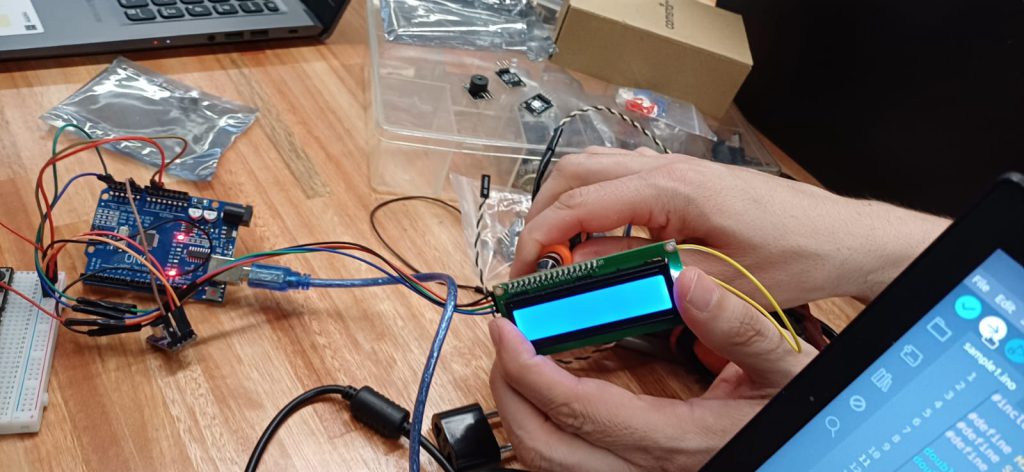duino, y en si varios conceptos de electrónica (Como por ejemplo el funcionamiento de un Protoboard), que son relevantes para este proyecto.
Debemos recalcar que previo a la clase en cuestion, a lo largo de la semana se fueron probando distintos ejercicios simples con esta placa, tanto en TinkerCAD como en la realidad.
Procedemos a Adjuntar algunos de estos ejercicios previos.
- Controlar un LED
- Semaforo LED
- Controlar un LED (Entrada Analógica)
- Controlar LED (Con Boton)
- Prueba de Sonido (Buzzer)
- Practica Código Morse
1) Controlar un LED
// C++ code
//
int pinLed = 13;
void setup()
{
pinMode(pinLed, OUTPUT);
}
void loop()
{
digitalWrite(pinLed, HIGH);
delay(1000);
digitalWrite(pinLed, LOW);
delay(1000);
}2)Semáforo LED
// C++ code
//
int ledRojo = 13;
int ledAmarillo = 12;
int ledVerde = 11;
void setup()
{
pinMode(ledRojo, OUTPUT);
pinMode(ledAmarillo, OUTPUT);
pinMode(ledVerde, OUTPUT);
}
void loop()
{
digitalWrite(ledRojo, HIGH);
delay(3000);
digitalWrite(ledRojo, LOW);
digitalWrite(ledAmarillo, HIGH);
delay(3000);
digitalWrite(ledAmarillo, LOW);
digitalWrite(ledVerde, HIGH);
delay(3000);
digitalWrite(ledVerde, LOW);
}3) Controlar un LED (Entrada Analógica)
// C++ code
//
int led = 11;
int potenciometro = A0;
void setup()
{
pinMode (led, OUTPUT);
}
void loop()
{
int entrada = analogRead(potenciometro);
int intensidadLED = map(entrada, 0, 1023, 0, 255);
analogWrite(led, intensidadLED);
delay(100);
}4) Controlar LED (Con Boton)
// C++ code
//
int led = 13;
int boton = 12;
int entrada;
void setup()
{
pinMode(led, OUTPUT);
pinMode(boton, INPUT_PULLUP);
}
void loop()
{
entrada = digitalRead(boton);
if(entrada == LOW){
digitalWrite(led,HIGH);
}
else{
digitalWrite(led, LOW);
}
}5) Prueba de Sonido (Buzzer)
Nota: El código de la musica fue obra de ChatGPT.
6) Practica Código Morse.
// C++ code
//
int boton = 11;
int led = 12;
int parlante =13;
int entrada;
void setup()
{
pinMode(led, OUTPUT);
pinMode(boton, INPUT_PULLUP);
pinMode(parlante, OUTPUT);
}
void loop()
{
entrada = digitalRead(boton);
if(entrada == LOW){
digitalWrite(led,HIGH);
tone(parlante, 750);
}
else{
digitalWrite(led, LOW);
noTone(parlante);
}
}Luego de replicar los ejercicios anteriores en clase. Pusimos a prueba el Sensor de Sonido (KY-037), el cual es el componente central de nuestro proyecto.
Hicimos una pequeña prueba con este en clase.
Concepto de detector de sonido.
Nota: En el diagrama de TinkerCAD el Sensor Infrarrojo, seria el Sensor de sonido en nuestra realidad, esto es así en este diagrama ya que TinkerCAD no tiene la opcion de colocar un Sensor de Sonido.
int soundSensorPin = A0; // Analog input from sound sensor
int ledPin = 11; // LED pin
int sensorValue = 0;
int threshold = 500; // Adjust this depending on sensitivity
void setup() {
pinMode(ledPin, OUTPUT);
Serial.begin(9600);
}
void loop() {
sensorValue = analogRead(soundSensorPin);
Serial.println(sensorValue); // Debugging, see values in Serial Monitor
if (sensorValue > threshold) {
digitalWrite(ledPin, HIGH); // Turn LED on
} else {
digitalWrite(ledPin, LOW); // Turn LED off
}
delay(20);
}De esta manera hemos cubierto las bases para entender como funciona la placa en la que basaremos nuestro proyecto. Todavía nos queda mucho por aprender. Pero las bases de como trabajar con Arduino las tenemos.